地味に便利なOfficeのワザ!
今回は地味だけど便利なOfficeのワザをご紹介したいと思います!
ワザ1.Word、ExcelファイルをPDFで保存する。
先ずは初級編という事で皆様もご存知かもしれませんが、Word、ExcelファイルをPDFファイルとして保存する方法をご紹介します。自分で作成したWord、Excelファイルを、別の方に見てもらう時にWord、Excelのバージョンが違うとレイアウトが崩れて正しく見れない事があります。また、最近は、パソコンで作成したWord、ExcelファイルをスマートフォンやiPadで見たいけどアプリを入れていないので見る事ができない。みたいな事もあるかと思います。そんな時はパソコンで作成したWord、ExcelファイルをPDFファイルにしてしまえばどんな環境でもレイアウトが崩れる事なく見る事ができます。
【手順1】名前をつけて保存をする際に「ファイルの種類」から「PDF(*.pdf)」を選択し、保存する。
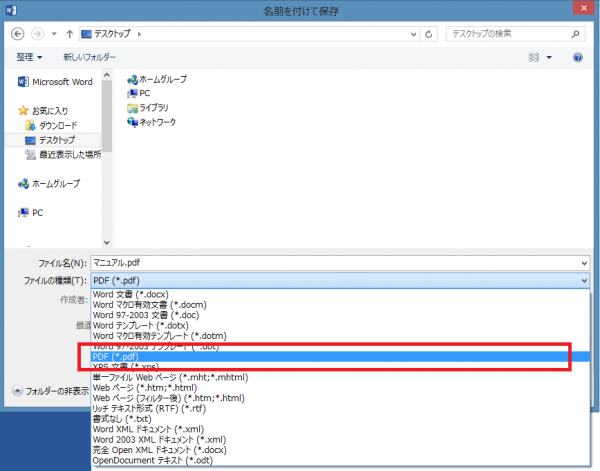
手順はこれだけです!保存されたファイルはWordファイルのアイコンでは無くPDFのアイコンになっているかと思います。(Excelも同じ手順です。)
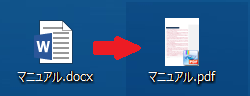
PDFファイルであればどんな環境でもレイアウトが崩れる事なく、意図した通りのレイアウトで見る事ができます!
ワザ2.適当な文章を出力してWordのレイアウトを作成する。
例えばこれから作りたいWordの書類が「何ページで作成する事。」や「規定のフォーマットで作成する事。」など予め決まっていた時にとりあえず適当なサンプルの文章を大量に並べて、画像を配置して、とレイアウトを考える際、役立つちょっと便利なワザがあります。
【手順1】半角で=rand()と入力し、Enterキーを押す。
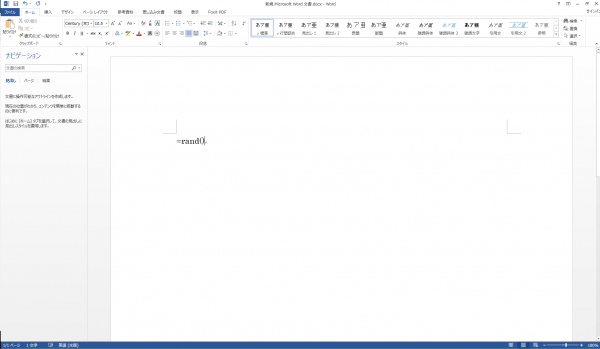
これだけで以下の様に数百文字のサンプル文章が入力されます。
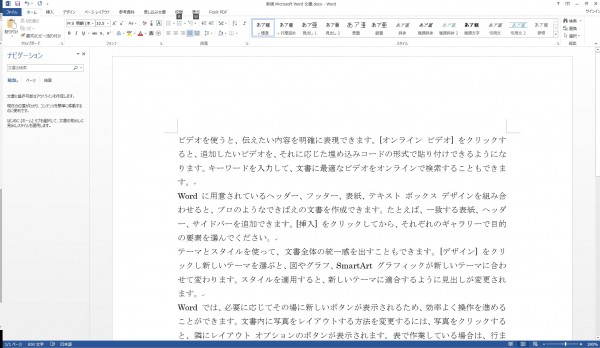
また、このrandはカッコの中に数字を指定する事でサンプル文章の量をある程度調整できます。例えば=rand(2,3)と入力してEnterキーを押すと、3つの文からなる2つの段落の文章が生成されます。
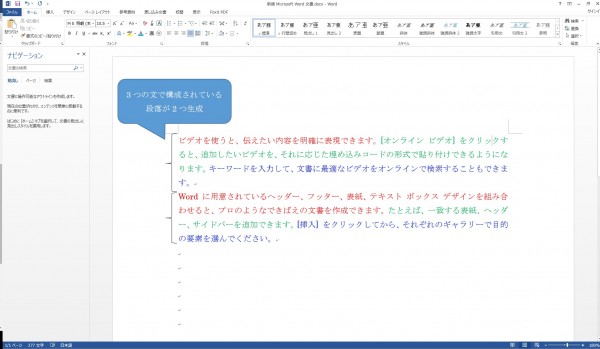
このワザで適当な文章を大量に生成し、図表を挿入したり、フォントサイズを調整したり、段組をつけたりと、レイアウトを完成させてから文章だけを差し替えるという事ができます。
ワザ3.Word、Excelに挿入された画像を再利用する。
最後に紹介するワザはWord、Excelファイルに挿入された画像を再利用するワザです。本来であればWord、Excelファイルに挿入された画像を画像ファイルとして再利用したい場合、1つ1つ「図として保存」をしなければなりません。しかしもし沢山の画像があるファイルから全ての画像を保存しようとした時に少し手間がかかります。そんな時に以下の手順で元の画像ファイルを一度にまとめて取り出す事ができます。
【手順1】今回のワザはファイルの種類を変える必要が有る為、ファイルの種類を示す拡張子を表示させなければいけません。まず、エクスプローラーを立ち上げます。エクスプローラを表示させたら「表示」タブをクリックし、「ファイル名拡張子」というチェックボックスにチェックを入れます。チェックを入れたらファイル名の後ろに.docxの様に拡張子が表示されます。
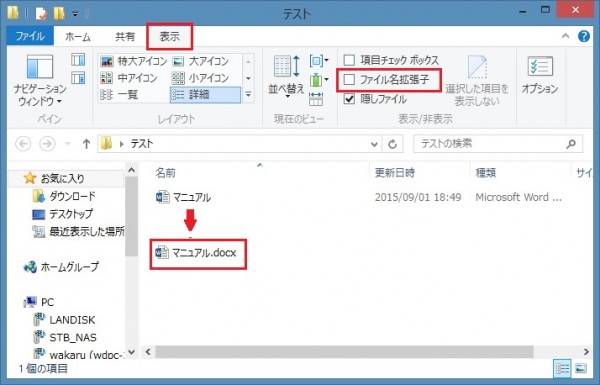
【手順2】拡張子を表示したら、拡張子をzipに書き換えます。書き換えるとアイコンがzipファイルのアイコンに変わります。
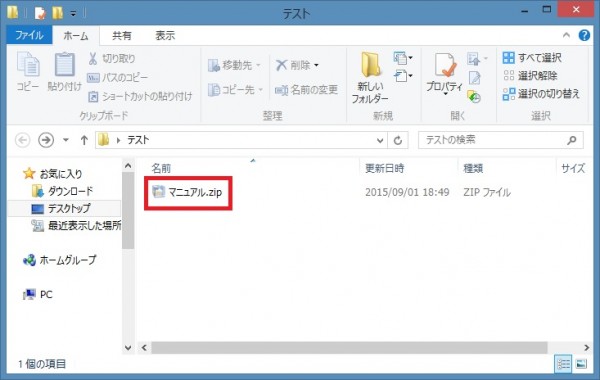
【手順3】zipファイルを開き解凍します。解答したファルダの中にwordというフォルダ(Excelファイルの場合はexcelというフォルダ)があり、更にその中のmediaというフォルダを開きます。mediaフォルダの中にWordファイル、Excelファイルに挿入した元画像がすべて入っているので綺麗なままの画像を再利用できます。
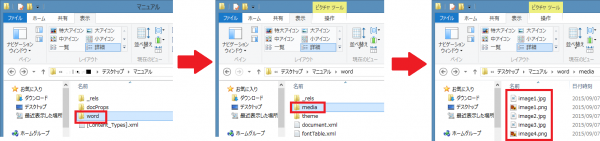
(なお、拡張子を表示する設定を今回したので、もともと表示されていなかった場合、【手順1】を参考に「ファイル名拡張子」のチェックを外して元に戻しておきましょう。)
地味なワザなのですぐに役立つ事はないかもしれませんが、もし良かったらお試しください!また次回もちょっと便利なワザをご紹介してまいりますのでお楽しみに!
「パソコン教室わかるとできる」は教室数トップクラスのパソコン教室なので安心して通っていただけます。全国に約170教室展開していますので、まずはお近くの教室までお気軽に無料体験をお申し込みください!
・無料体験のお申し込みはこちら





